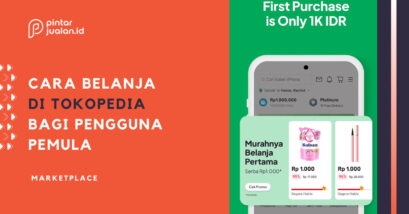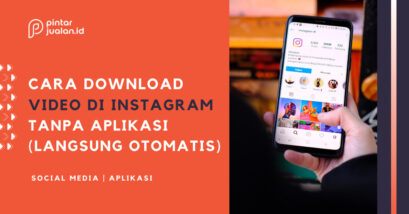ADVERTISEMENTS
Sebagai salah satu project management tools yang recommended, cara menggunakan Trello sangat mudah bagi pemula.
Kamu bahkan bisa menggunakan verti trial atau versi gratis Trello untuk menjajal berbagai fitur menariknya. Seperti contohnya, fitur kalender, tag (penanda), jumlah member yang ikut serta, update progres, dan sebagainya.
Bagi kamu yang hobi kerja freelance seperti menulis artikel, KOL, terlibat proyek sebuah perusahaan tertentu atau bagi perusahaan dari skala kecil hingga besar yang ingin mengelola suatu proyek bisnis, penggunaan Trello sangat disarankan.
Nah, bagaimana cara menggunakan Trello sebagai alat manajemen proyek yang canggih? Berikut penjelasannya!
ADVERTISEMENTS
1. Apa itu Trello?
Trello adalah alat manajemen proyek yang berguna untuk menjadwalkan, mengelola, hingga memantau progres suatu kerjaan (proyek) dalam rentang waktu tertentu.
Penggunaan Trello cukup banyak di kalangan para pekerja individu (freelancer) dan perusahaan kecil, menengah, hingga skala besar untuk:
- Memantau dan update progress kerjaan atau proyek
- Menjadwalkan pengerjaan proyek
- Menghubungkan antar divisi dalam sebuah perusahaan yang terlibat pada suatu proyek
- Memantau pembayaran yang dikeluarkan; apakah sudah terealisasi atau belum
Selain simple dan mudah dioperasikan, Trello juga menjadi project management tools favorit banyak pengguna karena biaya berlanggananannya yang terjangkau.
Biaya berlangganan di Trello dimulai dari $0, $5, hingga $17.50 untuk paket Enterprise (kalangan pengusaha atau perusahaan).
ADVERTISEMENTS
2. Fitur-Fitur Trello
Ada banyak fitur Trello yang sangat membantu pengguna, di antaranya:
2.1. Views
Adanya fitur views dapat kamu gunakan untuk melihat seluruh proyek tim kamu. Mulai dari progresnya, siapa yang mengerjakan, catatan pentingnya, biaya yang digunakan, dan sebagainya.
Dengan begini, kamu jauh lebih mudah memonitor atau mengawasi setiap proyek yang sedang berjalan.
ADVERTISEMENTS
2.2. Templates
Penggunaan Templates dapat membantu setiap pengguna yang sedang mengatur atau menjalankan proyek agar dapat dijalankan secara teratur dan minim terjadi kesalahan. Selain itu, warna dan background yang dipilih juga bisa disesuaikan dengan tugas-tugas yang sedang dikelola.
Jadi, dengan adanya Template di Trello ini, setiap orang akan terbantu setiap ada pengenalan dalam proyek, mempelajari bagian-bagian terpenting di proyek tersebut, dan sebagainya.
Bagi perusahaan besar dan sedang menjalankan proyek besar, keberadaan fitur Templates di Trello tentunya sangat membantu.
ADVERTISEMENTS
2.3. Automation
Trello menyediakan fitur robot yang bekerja seperti AI bernama Butler. Fitur ini sangat membantu kamu untuk mengatur atau merevisi jadwal, menambahkan anggota yang harus bergabung di dalam proyek, memindahkan proyek yang telah dikerjakan di papan (board) lain sesuai perintah.
Bukan cuma itu saja, fitur Otomatisasi ini juga dapat kamu gunakan untuk mengoptimalkan integrasi beberapa aplikasi atau tools lain seperti Slack, Jira, Email, dan lain-lain dengan Trello.
Contohnya: Butler dapat mengirim atau mempublikasikan pesan suara dari Trello ke saluran di Slack.
Ya cara kerjanya juga tidak berbeda jauh dengan Social Media Management Tools yang sebagian juga menyediakan fitur serupa.
ADVERTISEMENTS
2.4. Integration
Fitur Integration ini bisa kamu gunakan untuk menghubungkan Trello dengan berbagai tools seperti Slack, JIRA Cloud, Miro, Beeminder, Harvest power-up, automate.io, Gmail Zap, Disbug, dan sebagainya.
Setidaknya ada 197 tools yang bisa kamu integrasikan dengan Trello. Banyak bukan?
2.5. Power-Ups
Fitur terakhir adalah Power-Ups, yakni bisa kamu gunakan untuk memaksimalkan seluruh layanan yang ada di Trello lewat integrasi menu Kalender, Voting, Repeating Cards, dan lainnya dengan Slack, JIRA, dan sebagainya.
Sekarang sudah tahu kan beberapa fitur Trello? Nah selanjutnya, kami akan membahas mengenai tata cara menggunakan Trello dengan mudah.
3. Cara Menggunakan Trello bagi Pemula
Baca Juga
Bagaimana cara menggunakan Trello bagi para pemula yang ingin menjalankan suatu proyek?
3.1. Daftar Akun dan Berlangganan
Langkah pertama untuk menggunakan Trello adalah mendaftar akun terlebih dahulu atau bisa login dengan akun Google/Microsoft/Apple/Slack, dan lain-lain.
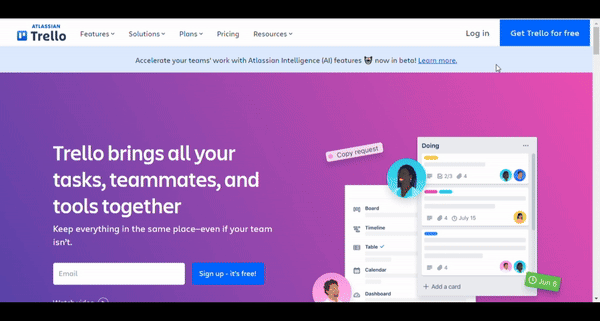
Setelah itu, kamu bisa berlangganan atau menjajal versi trial (percobaan) untuk menggunakan fitur-fitur di dalamnya. Tanpa berlangganan, kamu hanya bisa membuat ‘papan’ atau board baru tanpa bisa menambahkannya dengan berbagai keterangan penting.
3.2. Buat Papan Proyek
Setelah berhasil login, kamu bisa membuat papan proyek dengan klik Create.
Kemudian pilih Background > tulis Judul yang tepat > atur Visibility > klik Create.
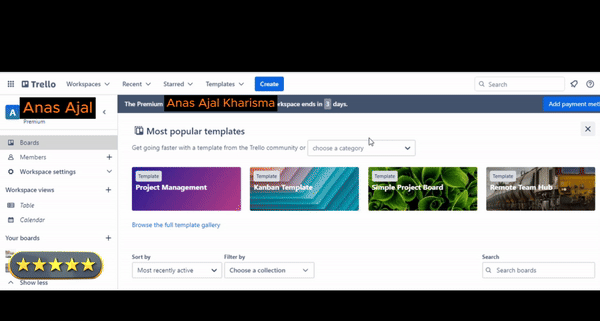
Papan proyek pun berhasil dibuat.
3.3. Lengkapi Informasi Proyek
Langkah ketiga setelah berhasil membuat papan proyek adalah melengkapinya dengan informasi sesuai dengan project yang sedang dikerjakan.
Caranya, kamu bisa klik pada kolom putih yang ditandai dengan kotak hitam di bawah ini:
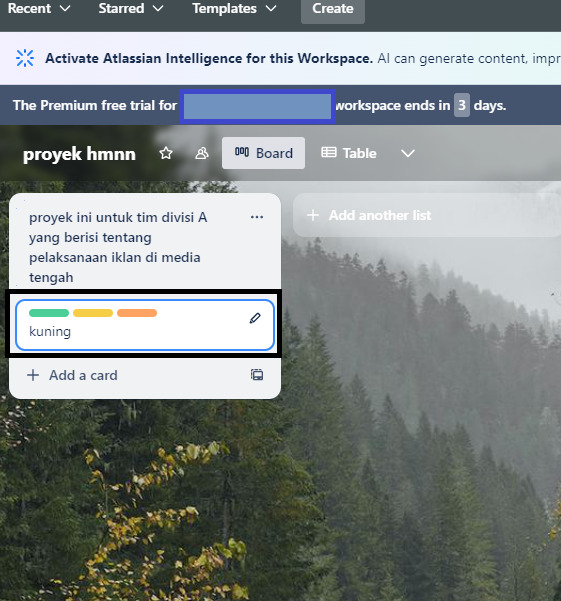
Sekarang kamu bisa menambahkan berbagai informasi atau penanda. Mulai dari jumlah anggota (member) yang terlibat, deadline, tambahkan label, lampirkan dokumen atau apa pun yang berkaitan dengan data proyek, dan sebagainya.
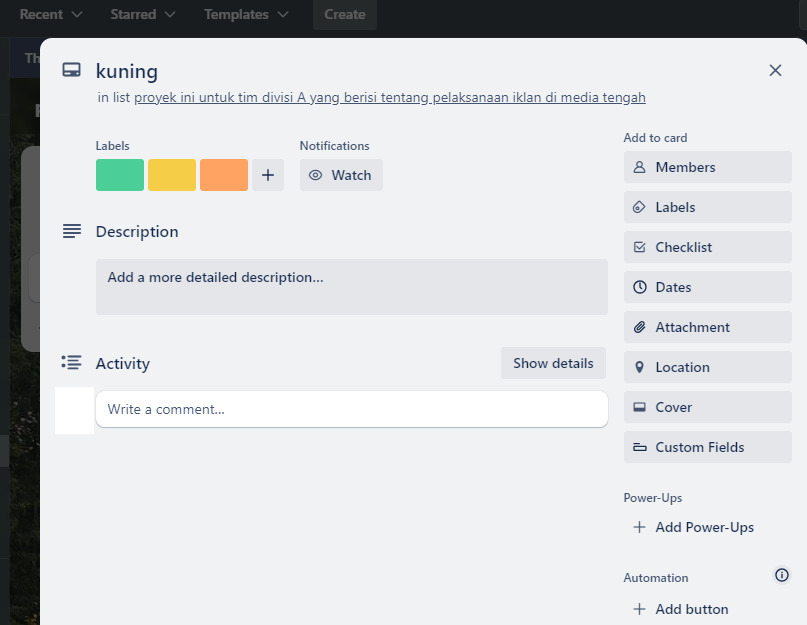
Dalam satu papan tersebut terdapat beberapa fitur seperti:
- Members
- Labels
- Checklist
- Dates
- Attachment
- Location
- Cover, dan lainnya.
Tidak sulit kan cara menggunakan Trello? Selain membukanya melalui website atau PC, kamu juga bisa menggunakan versi mobile-nya lho!
Sebab, aplikasi manajemen proyek ini tersedia di Google Play Store atau Apple Store. Kamu bisa mengunduhnya dan berlangganan terlebih dahulu untuk bisa menikmati beberapa fitur-fitur canggihnya.
FAQ
Trello digunakan untuk apa?
Trello adalah tools atau aplikasi manajemen proyek yang digunakan untuk melacak progres setiap kerjaan (proyek) yang dilaksanakan, memantau alur kerja proyek, dan sebagainya.
Apakah Trello gratis?
Trello memberikan versi Free atau gratis bagi pengguna, tetapi untuk menggunakan seluruh fitur di dalamnya, setiap pengguna harus membayar biaya mulai dari $5 per bulan hingga $17.50.
Kesimpulan
Jika ingin benar-benar mahir dan tahu betul cara menggunakan Trello, kamu bisa membaca panduan atau petunjuk yang ada pada website resmi Trello.
Perlu kamu ketahui, alat ini berbeda dengan Social Media Management Tools ya meski sama-sama berpusat pada proyek manajemen, karena Trello bukan untuk menganalisis media sosial tetapi setiap proyek tanpa batasan apa pun.
Janganlupa untuk berkomentar dan beri kami masukan melalui media sosial Pintarjualan di Instagram atau Tips Pintar Jualan on Facebook agar terus berkembang, sehingga mampu menyuguhkan artikel berkualitas sesuai kebutuhan readers. Yuk, baca artikel menarik lainnya di Pintarjualan.id seputar bisnis dan peluang dari Anisa Juniardy. Informasi lebih lanjut dapat menghubungi operation@tonjoo.id.
Sumber: Pemaparan di atas diperoleh melalui riset yang dilakukan oleh penulis untuk menghasilkan informasi yang dibutuhkan oleh pembaca

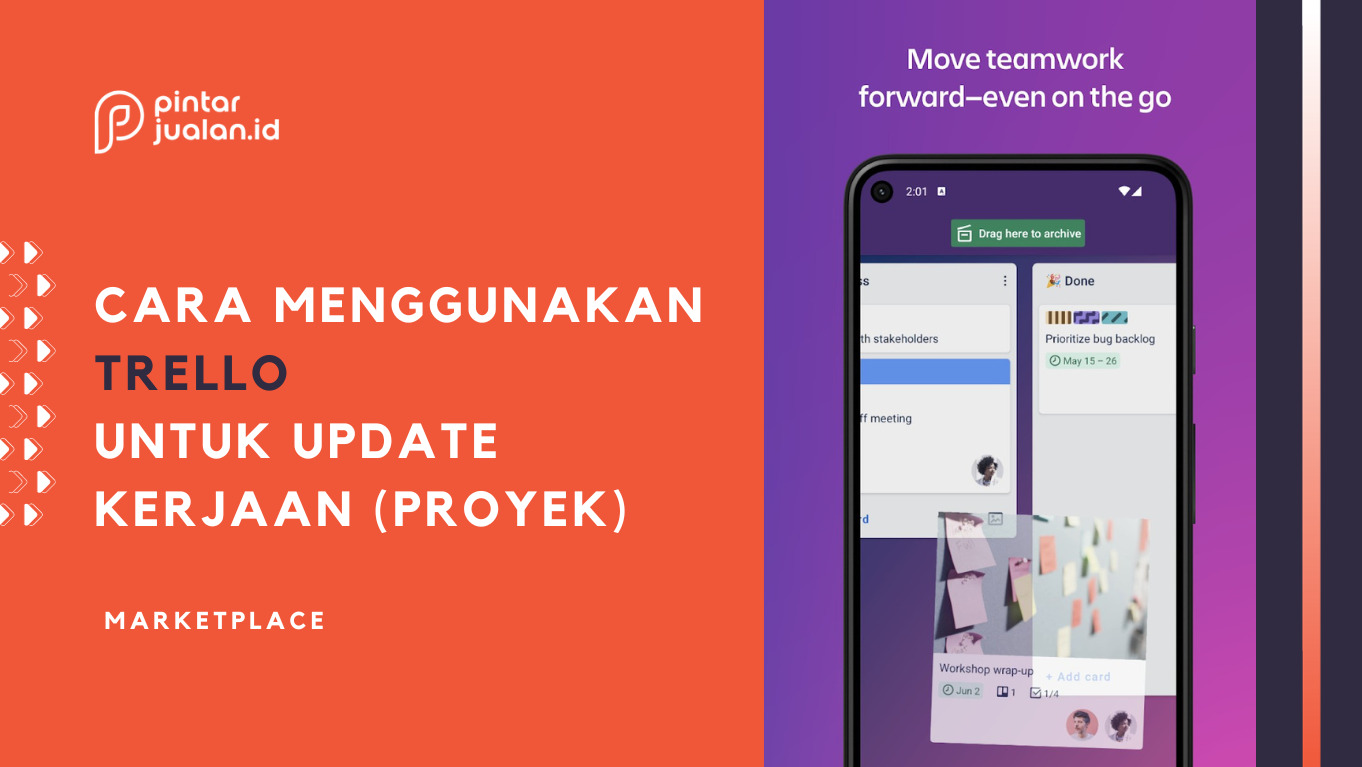
![11 cara membuat deskripsi produk yang menarik pembeli [serta contoh] 5 11 cara membuat deskripsi produk yang menarik pembeli [serta contoh]](https://pintarjualan.id/wp-content/uploads/sites/2/2022/05/cara-membuat-deskripsi-produk-yang-menarik-untuk-jualan-409x214.jpg)